So steuern Sie die Ausrichtung und Tiefe einer Schnittansicht und schließen einen Aufschneidevorgang ein.
Neue Funktionen: 2021.1
Bei aktiviertem Werkzeug Schnittansicht können Sie den Schnittverlauf definieren oder Skizziergeometrie zum Verwenden für die Schnittverlaufslinie der Ansicht erstellen. Sie können auch die Tiefe einer vorhandenen Schnittansicht bearbeiten und Komponenten beim Aufschneiden der Ansicht ein- oder ausschließen.
Wenn Sie Schnittansichten von Darstellungen mit Pfaden erstellen, ist der Pfad in der Zeichnungsansicht sichtbar. Klicken Sie ggf. mit der rechten Maustaste auf eine Ansicht oder einen einzelnen Pfad, und wählen Sie Pfade anzeigen, um die Darstellung von Pfaden zu aktivieren bzw. zu deaktivieren.
- Die Option Projiziert erstellt eine von der Skizzierlinie projizierte Ansicht. Diese Option wird als Vorgabeeinstellung festgelegt, wenn alle Segmente mit genau 90 Grad ausgerichtet sind.
- Die Option Ausgerichtet erstellt eine lotrecht zur Projektionslinie ausgerichtete Schnittansicht. Körperschnittlinien werden in der resultierenden Ansicht nicht angezeigt. Die Option Ausgerichtet ist für eine untergeordnete (abhängige) Ansicht nicht verfügbar. Außerdem ist sie nur verfügbar, wenn die Option Schnitt einbeziehen aktiviert ist.
Überschreiben der Schnittansichtsausrichtung während des Positionierens
Beim Erstellen einer Schnittansicht wird die Ansicht vorgabemäßig an der übergeordneten Ansicht ausgerichtet. Sie können eine der folgenden Methoden verwenden, um die Ausrichtung an der orthogonalen Projektion aus der Erstansicht zu aktivieren bzw. zu deaktivieren. Wenn Sie die Ausrichtung deaktivieren, können Sie die Schnittansicht an einer beliebigen anderen Ansicht ausrichten, da sie nicht mehr an der übergeordneten Ansicht ausgerichtet ist.
- Erstellen Sie die Schnittansicht, klicken Sie jedoch nicht, um sie zu platzieren.
- Wenn Sie die Schnittansicht von der übergeordneten Ansicht wegziehen, verwenden Sie eine der folgenden Methoden, um die Ausrichtung zu deaktivieren:
-
- Kontextmenü
Klicken Sie mit der rechten Maustaste in das Grafikfenster. Deaktivieren Sie Ansichten ausrichten.
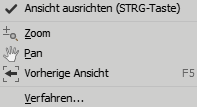
-
Schnittansicht (Dialogfeld)
Wählen Sie unter Ansichtsprojektion die Option Keine aus.
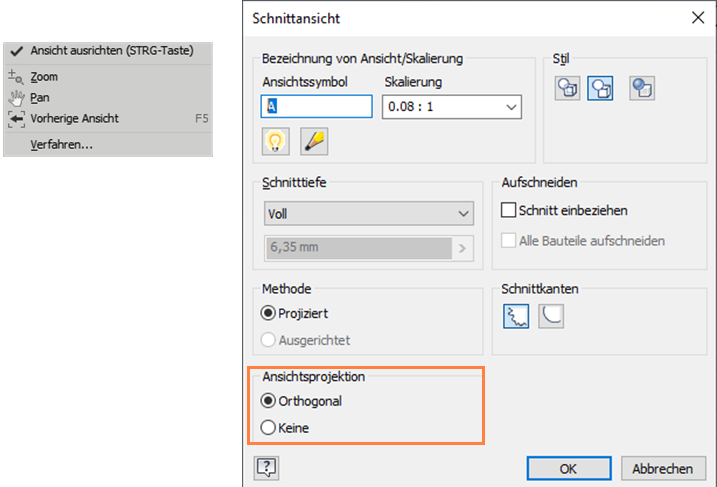
-
Halten Sie die STRG-Taste gedrückt.
Klicken Sie zum Platzieren der Schnittansicht an die gewünschte Position, und lassen Sie dann die STRG-Taste los.
- Kontextmenü
Erstellen einer durch Skizziergeometrie definierten Schnittansicht oder einer ausgerichteten Ansicht
Wenn Sie für eine ausgerichtete Schnittansicht eine aus mehreren Segmenten bestehende Schnittlinie skizzieren oder eine Ansichtsskizze mit einer aus mehreren Segmenten bestehenden Schnittlinie auswählen, können Sie die Methode der Schnittansicht angeben: Projiziert oder Ausgerichtet. Sind ein oder mehrere Segmentwinkel nicht senkrecht, ist als Vorgabemethode Ausgerichtet ausgewählt. Betragen alle Segmentwinkel genau 90 Grad, ist als Standardmethode Projiziert ausgewählt.
Sie können eine nicht einbezogene Modellskizze als Schnittlinie verwenden.
- Wählen Sie eine vorhandene Ansicht als Erstansicht aus.
- Klicken Sie in der Multifunktionsleiste auf Registerkarte Ansichten platzieren
 Gruppe Erstellen
Gruppe Erstellen  Schnitt
Schnitt
 .
.
- Wählen Sie die von Ihnen in der Skizze definierte Ansichts-Schnittverlaufslinie.
- (Optional) Geben Sie die Darstellung der Ansicht im Dialogfeld Schnittansicht an.
- Bei einer durch Skizziergeometrie definierte Schnittansicht:
- Bearbeiten Sie das Ansichtssymbol, und wählen Sie den Maßstab aus.
- Wählen Sie das Symbol Bezeichnung anzeigen, um die Sichtbarkeit der Bezeichnung zu ändern.
- Klicken Sie auf Ansichtsbezeichnung bearbeiten, und bearbeiten Sie die Ansichtsbezeichnung im Dialogfeld Text formatieren.
- Legen Sie den Anzeigestil und die Schnitttiefe für die Ansicht fest.
- Geben Sie die Methode für die Schnittansicht an (projiziert oder ausgerichtet).
- Wählen Sie die gewünschte Schnittkanten aus, um in der Schnittansicht gezackte oder glatte Schnittlinien anzuzeigen.
- Bei einer ausgerichtete Schnittansicht:
- Geben Sie die Bezeichnung, die Skalierung, den Anzeigestil und die Schnitttiefe für die Ansicht an.
- Geben Sie im Bereich Methode die bevorzugte projizierte Methode an, wählen Sie die Schnittansicht aus, klicken Sie mit der rechten Maustaste, und wählen Sie die Option Schnitteigenschaften bearbeiten aus.
- Bei einer durch Skizziergeometrie definierte Schnittansicht:
- Verschieben Sie die Vorschau an die gewünschte Position, und klicken Sie, um die Ansicht zu platzieren. Sie können die Ansicht nur im Rahmen der Ausrichtung platzieren, die von der Schnittverlaufslinie der Ansicht angegeben wird.
Erstellen eines Aufschneidevorgangs mit einer Schnittansicht
- Wählen Sie eine vorhandene Ansicht als Erstansicht aus.
- Klicken Sie, um den Anfangspunkt für die Ansichts-Schnittverlaufslinie festzulegen. Klicken Sie anschließend erneut, um weitere Punkte für die Linie zu platzieren. Anzahl und Position der Punkte der Ansichts-Schnittverlaufslinie bestimmen den Typ der Schnittansicht.
- Klicken Sie mit der rechten Maustaste und wählen Fertig, um die Ansichts-Schnittverlaufslinie fertig zu stellen.
- Legen Sie im Dialogfeld die Bezeichnung, die Skalierung, den Anzeigestil und die Schnitttiefe für die Ansicht fest.
- Vergewissern Sie sich, dass die Option Aufschneiden einbeziehen aktiviert ist.
- (Optional) Aktivieren Sie Alle Bauteile aufschneiden.
- Verschieben Sie die Vorschau an die gewünschte Position, und klicken Sie, um die Ansicht zu platzieren. Sie können die Ansicht nur im Rahmen der Ausrichtung platzieren, die von der Schnittverlaufslinie der Ansicht angegeben wird.
Bearbeiten der Definition oder des Typs einer Schnittansicht
- Wählen Sie eine der folgenden Möglichkeiten:
- Ziehen Sie einen Punkt, um ein Liniensegment zu verkürzen oder zu verlängern.
- Ziehen Sie ein Liniensegment, um es zu verschieben und angrenzende Liniensegmente zu verkürzen oder zu verlängern.
- Ziehen Sie eine Pfeilspitze, um ihre Richtung oder die Länge der Ansatzlinie zu ändern.
- Ziehen Sie einen Punkt, um den Winkel eines Liniensegments zu ändern.
Ändern der Tiefe einer Schnittansicht
- Klicken Sie mit der rechten Maustaste auf die Schnittansicht bzw. die Schnittlinie.
- Wählen Sie im Kontextmenü die Option Schnitteigenschaften bearbeiten.
- Ändern Sie die Einstellungen für die Schnitttiefe im Dialogfeld:
- Wählen Sie unter Schnitttiefe die Option Voll, um die Schnittansicht für alle Geometrien jenseits des Schnittverlaufs zu erstellen.
- Wählen Sie Abstand, um einen Abstand für die Ansicht in Modelleinheiten ab dem Schnittverlauf festzulegen. Geben Sie im Feld Abstand den Abstandswert ein.
Anmerkung: Durch Einstellen der Schnitttiefe auf Null erstellen Sie einen Schnitt mit der kleinstmöglichen Schnitttiefe. Diese ist nicht wirklich Null, Der tatsächliche Wert ist 0,000012.
Ein- oder Ausschließen von Komponenten beim Aufschneiden in einer vorhandenen Schnittansicht
Die Option Schnitt einbeziehen erstellt entsprechend der Attributeinstellungen des Browsers eine Schnittansicht mit aufgeschnittenen bzw. geschnittenen Komponenten. In Inventor überschreibt die optionale Einstellung Alle Bauteile aufschneiden die Komponenteneinstellungen des Browsers, d. h. alle Bauteile der Ansicht werden entsprechend der Schnittliniengeometrie aufgeschnitten. Komponenten, die von der Schnittlinie nicht berührt werden, werden beim Aufschneiden nicht berücksichtigt. Da diese Ansicht eine Schnitttiefe von quasi Null besitzt, sind die Auswahlfelder für die Schnitttiefe abgeblendet, wenn diese Option aktiviert ist.
- Wählen Sie eine der folgenden Möglichkeiten:
- Aktivieren Sie Aufschneiden einbeziehen, um Komponenten beim Aufschneiden einzubeziehen.
- Deaktivieren Sie Aufschneiden einbeziehen, um Komponenten beim Aufschneiden auszuschließen.
- (Optional) Wenn Sie Aufschneiden einbeziehen aktiviert haben, können Sie mit Alle Bauteile aufschneiden alle Bauteile einbeziehen.
Ändern der Übernahme von Schnitten und Ausschnitten
- Klicken Sie mit der rechten Maustaste auf die Ansicht, und wählen Sie Ansicht bearbeiten.
- Öffnen Sie die Registerkarte Anzeigeoptionen des Dialogfelds Zeichnungsansicht, und aktivieren Sie im Abschnitt Schnittübernahme die entsprechenden Optionen.